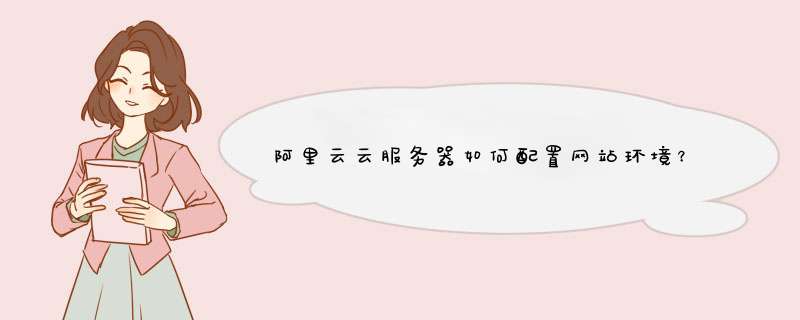
阿里云云服务器配置网站环境可以根据自己需求选择nginx或者apache,作为web服务器。
现在一般是用nginx作为web服务器或者负载均衡转发到应用服务器。远程登录到阿里云服务器,安装nginx,之后配置nginx。nginx的配置文件默认如下:
我们可以选择用nginx的默认配置,也可以设置自己根目录。根目录的作用就是指向自己web应用要发布的位置。我们可以采用ftp工具把web应用上传到nginx指向的根目录,之后重新加载nginx。执行如下命令:
nginx-sreload
这样就可以通过阿里云服务器的IP地址来访问刚才部署的web应用。
如果想通过域名来访问网站还需要购买域名,之后在域名服务商的后台设置域名解析到阿里云服务器,这样就可以用域名访问网站了。但是如果是国内服务器还需要网站备案,如果服务器是位于香港或者海外就不需要备案了,直接域名解析到服务器就可以访问了。
看到这么多回答,也讲的比较细致了。我再来个相对比较简单好用的一键部署WordPress搭建流程。
关于怎么购买阿里云服务器以及域名这里就不写了。可以先去阿里云官网领取代金券,然后再买,划算些。
下面写写拥有云服务器和域名后,如何开始搭建一个WordPress博客网站:
用阿里云服务器搭建一个WordPress网站主要有以下几种方式:
第一种,在购买的时候镜像选择“镜像市场”里面的linux+wordpress版本,也就是已经提前安装了特定环境的版本。登陆云服务器后,就可以直接开始安装配置WordPress了。
第二种,镜像选择“公共镜像”里的linux系统(比如centos7),然后手动配置好服务器环境,再安装WordPress。
第三种,也是最简单,比较推荐新手使用的一种,就是选择“公共镜像”里的linux系统后,云服务器里什么都不要安装,使用纯净的系统,一键安装宝塔面板,然后登陆宝塔面板,可视化 *** 作,一键部署环境和安装WordPress。
下面详细讲讲第三种方法:
在购买云服务器时,地域选择国内是需要备案的,选择中国香港或者海外服务器是不需要备案的。
云服务器内存建议在4G或者以上(避免卡顿的情况), *** 作系统建议选择CentOS7版本,如下图
下面说说用阿里云服务器建立个人网站(以WordPress为例)的具体流程:
搭建之前,请先将你的域名解析到云服务器公网ip,新手可以选择“快速添加网站解析”,如下图:
1购买好云服务器后,登陆到你的控制台,找到你购买的“云服务器”,登陆进去。
2这时候应该打开了云服务器的命令行终端(阿里云或腾讯云登陆后都是一样的),我们只需把下面一行代码输入,然后按回车键即可。
yum install -y wget && wget -O installsh >
3 我们耐心等待一会儿,等宝塔面板自动安装完成(中间若出现是否安装Y/N?时,我们只需要输入y就行了)。
安装完成后,我们接着再命令行输入bt,这个时候就会显示面板的使用帮助菜单选项。
bt
4 这时候我们输入数字14,就能看到宝塔面板的登录地址还有用户名和密码。
5我们把登录地址复制到浏览器打开,输入用户名和密码,进入到宝塔面板的后台管理页面。一般来说, 首次登陆进来面板后,会自动推荐你安装环境套件,这里有两种选择,第一种是LNMP套件,第二种是LAMP套件 。如图(建议选择一键安装LNMP)
6为安全起见,建议修改你的用户名和密码,以及面板默认端口。
注意:修改面板端口之前,记得在你的阿里云或者腾讯云控制台,找到你的云服务器,在“安全组”一栏下修改规则,选择入站规则下的“添加规则”。
关于其他的安全设置,我们下一篇文章再讲,这里就先设置到这里。
7下面我们开始来一键部署WordPress建站程序,(提示:如果前面你没有安装LNMP环境或者LAMP环境,也不要着急,我们可以在软件搜索步骤5列出的几个套件手动安装),点击面板左侧“软件商店”,然后找到WordPress,选择一键部署。
8输入你的网站信息,即你的域名。另外,为了避免出现不可知的错误,新手建议不要修改默认创建的数据库名和命令,自己把它存储好就行。(当点击提交后,系统会自动列出数据库名和密码以及网站地址,请保存好这些信息,后面进入WordPress安装需要填写)
9在线安装WordPress网站程序的时候,先选择语言“简体中文”,然后填写数据库名和密码(就是上一步叫你保存的)
10 中间几步省略了,安装步骤填写就行。安装完成后,登陆你的Wordpress管理后台。(后台登陆地址为:你的网址或ip/wp-admin)
11到这里,你的WordPress网站就搭建成了。接着你可以去发布文章或更换主题,以及后期的维护等等,这里就不细说了。
12最后,如何在宝塔面板管理添加站点呢。点击左侧“网站”,选择右边的“添加站点”。接着在d出的窗口里,填写好你的新站点信息即可。(如果只是部署静态网站的话,就不需要创建数据库)
13然后访问你的网站地址就会显示创建成功!
14接着你可以将你的静态网站源码上传到你的网站目录里,也可以手动部署WordPress网站(需要在上一步里创建数据库)。
15当然,如果你要做的是Wordpress网站,那么建议你先不要添加站点(即省略以上添加站点的步骤),直接在面板左侧“软件商店”选择一键
部署WordPress即可(这时会帮你自己创建数据库,或者手动更改也行),同时也会自动创建站点,部署WordPress成功后,回到你的“网站”目录里就可以看到自己的站点了。
远程登录命令:运行里面 mstsc-输入IP和密码即可连接上。
阿里云创立于2009年,是全球领先的云计算及人工智能科技公司,致力于以在线公共服务的方式,提供安全、可靠的计算和数据处理能力,让计算和人工智能成为普惠科技。
阿里云服务着制造、金融、政务、交通、医疗、电信、能源等众多领域的领军企业,包括中国联通、12306、中石化、中石油、飞利浦、华大基因等大型企业客户,以及微博、知乎、锤子科技等明星互联网公司。在天猫双11全球狂欢节、12306春运购票等极富挑战的应用场景中,阿里云保持着良好的运行纪录 。
阿里云在全球各地部署高效节能的绿色数据中心,利用清洁计算为万物互联的新世界提供源源不断的能源动力,目前开服的区域包括中国(华北、华东、华南、香港)、新加坡、美国(美东、美西)、欧洲、中东、澳大利亚、日本。
你在阿里云买的域名,如果使用香港的主机的话,至少现在一般不用备案,只要解析到香港主机就可以了。不过建议你两点:
1、在目前这个阶段,为方便考虑的话,可以在别的域名注册商那里注册域名,因为阿里云的域名、ECS云服务器、网络备案,不知道什么时候就需要备案,才允许你在阿里云买的域名上做域名解析。
2、从长期考虑,还是建议你进行网络域名备案,因为现在国家对这块要求的越来越严。
阿里云ECS云服务器选择页面比较繁琐,第一次购买的同学一般都会一头雾水,笔者今天有时间,来说说关于ECS实例计费模式、公网宽带、地域选择、镜像、云盘等选择方法,总结了一下大约是10个步骤:
1 ECS付费模式选择
阿里云ECS云服务器有三种付费模式:[包年包月、按量付费和抢占式实例](网页链接),来详细说下这三种模式及选择方法:
ECS付费模式选择
包年包月:包年包月模式比较常见,尤其是长时间使用ECS的场景,如Web网站应用,选择包年包月是节省成本也最合适的付费模式,包年包月是先付费后使用的计费方式,买一台ECS实例,按年或者按月多少钱,用户就先支付多少钱;
按量付费:按量付费模式是先使用后付费,阿里云系统以小时整点结算。按量付费模式适用于短时间或者业务高峰期间的应用场景,比如偶尔需要做测试,就会临时开一台按量付费的ECS,一个小时几分或者几毛钱,用完释放即可;
抢占式实例:抢占式相对于按量付费更优惠,抢占式实例有点类似市场经济,市场价格会随供需变化而浮动。必须提醒用户抢占式实例会被自动释放,所以有状态应用不宜使用抢占式实例,小心你的数据被释放。
哪个快网以Web网站应用为例,选择包年包月模式。
2 地域及可用区
地域是指云服务器的物理数据中心所在位置。理论上,用户距离ECS地域距离越近,网络延迟越小,速度就越快,所以ECS地域的选择建议就近原则。当然,这是抛开备案不谈,如果受备案约束,不想备案的用户,那么中国大陆地域就不要选择了,可以选择中国香港地域。
可用区是指同一地域下,电力和网络独立的区域,可用区的存在是为了提升ECS的容灾能力。当选择多台ECS实例时,如果你的应用需要较高的容灾能力,那就需要布局在同地域不同可用区下,如果没有要求,随机分配即可。
不想备案,就选择了中国香港节点。
3 ECS实例规格
阿里云ECS云服务器有多种规格,以2核4G的云服务器为例,这个配置下有多个规格可选,如计算型c6、突发性能t5、共享计算型n4、计算网络增强型sn1ne实例等,这么多规格如何选择?
计算型c6实例是新一代企业级实例,性能好价格也贵一些;
突发性能t5实例是入门级规格,CPU性能受限于基准性能;
共享计算型n4:是入门级规格,但是不限制处理器性能,拥有100%CPU性能;
计算网络增强型sn1ne实例:性能也不错,相对于计算型c6属于上一代实例。
关于ECS实例规格详细介绍参考官方文档:
优惠上云,来阿里云·云小站,文档写的很详细了,就不多赘述了。
笔者选择了共享计算型n4实例,因为笔者购买的云服务器就是个人使用的,n4实例不限制CPU性能,价格相对低一些。大家根据实际情况选择。
4 镜像
镜像可以分为两类,即Windows类和Linux类,镜像是可以免费更换的,但是需要注意的是,只有中国大陆地域的云服务器可以Linux和Windows系统互相更换。哪个快网选的中国香港地域,所以我就得谨慎的选择 *** 作系统,假设我选择了Windows类的系统,后续我想要使用Linux类的系统就不能更换了。中国大陆地域如华北、华东、华南等对于不用担心,镜像随便换。
5 存储
存储是指ECS云服务器的块存储,系统盘可选高效云盘、SSD云盘和ESSD云盘(由于云吞铺子之前选的是共享计算型n4实例,这个实例不支持ESSD云盘)。云盘性能方面ESSD云盘>SSD云盘>高效云盘,ESSD云盘价格要贵一些,高效云盘相对更便宜,关于云盘性能参考官方文档:[云盘参数和性能对比 - 阿里云](网页链接),文档详细不多赘述。
云盘性能涉及IPOS或者吞吐量等参数,笔者对云盘性能没有要求,出于价格考虑,选择了高效云盘。
选择下一步,进入网络和安全组配置。
6 网络
以前阿里云网络类型分为经典网络和专有网络,专有网络更安全,以前的经典网络已经很少见了。对专有网络没有要求的话,默认即可,有要求就移步到专有网络控制台自定义创建VPC。
小编对专有网络没什么要求,就是一个单机的ECS实例,选择了默认。
7 公网 IP
勾选“分配公网IPv4地址”云服务器才有公网IP,不勾选创建后的ECS实例是不可以对外访问的,不勾选的话,后期可以通过绑定d性公网IP(EIP)来获取公网IP。
带宽计费模式可选按固定宽带和按使用流量。按固定宽带就是用户选择多少M,阿里云就分配给用户多少M的公网宽带,使用期间宽带天天跑满还是没有流量都随便,很好理解;按使用流量计费类似我们手机的上网流量,使用多少G支付多少G的钱,为了防止恶意流量攻击,可以设置宽带峰值。
哪个快网选择了固定宽带计费模式,选择了1M宽带,1M宽带的下载速度是128KB/S。
8 安全组
安全组是一种虚拟防火墙,安全组用于设置网络访问控制。比如平时开放或禁用端口,都可以通过安全组配置。默认即可,因为ECS实例创建后可以修改。
安全组默认开放了22号端口和3389号端口,为了方便用户远程连接。
9 d性网卡
d性网卡一般用于高可用集群搭建,有要求就自定义选择,无要求就默认,后期也可以更换的。
10 IPv6
有的ECS实例规格支持IPv6,有的不支持。分配的IPv6地址默认为私网地址,想要使用IPv6公网宽带需要另外购买。对IPv6没有要求就默认即可。
然后提交订单即可。
以上是小编测试的自定义选择ECS云服务器的详细过程,等有时候再写一篇关于控制台的使用,阿里云可能是产品太多吧,有点乱了。
2、然后点击左侧的云服务器ECS,进入你的服务器列表
3、找到你需要配置安全组的服务器,然后点击进去,可以看到左侧的本实例安全组的选项,点击右边的配置配置
4、点击左边添加安全组规则来添加一条安全租规则吧,这里我们需要填写端口的范围以及授权对象就可以了
5、填写好之后点击确定,然后再返回安全组的列表就可以看到你刚刚创建的安全组规则了,这里你可以在你的服务器上测试一下看看端口是否已经打开
欢迎分享,转载请注明来源:内存溢出

 微信扫一扫
微信扫一扫
 支付宝扫一扫
支付宝扫一扫
评论列表(0条)